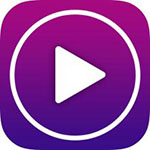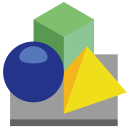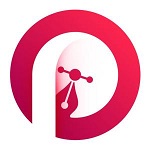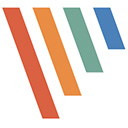photoshop 2021绿色精简版是一款非常出色的图像处理软件,软件为用户提供了丰富多样的图像处理功能,包括一键换天空、抠图、智能上色、滤镜等功能,这些功能都很实用,可以大大加快图像处理的效率,不需要自己一点一点的修改,就拿一键换天空功能来讲,通过该功能用户可以直接切换图像中的天空,且支持切换的天空模板有很多,甚至还可以自定义天空模板哦!软件的使用方式是比较简单的,就算是新手用户也能轻松制作出令人惊叹的作品。相比原版而言,photoshop 2021绿色精简版不仅精简了体积,从3GB精简到了1GB,而且还去除了许多鸡肋无用的工具和功能,而这也让软件界面看起来更加的舒适美观。
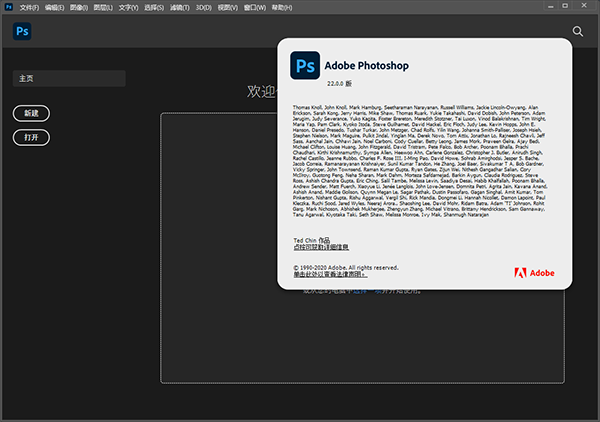
精简版特性说明
1、基于官方简体中文语言版,免激活处理,绿化适度精简
(1)采用CCMaker.exe工具下载的官方简体中文语言版安装包
(2)采用GenP + UXP扩展主页屏幕修复补丁 v3.6.0 ot vposy
2、程序已被处理,启动主屏幕工作正常,移除了需要联网的库功能
3、解除系统限制(降级CEPHtmlEngine组件版本)支持Windows 7或更高版
4、加入CG运行库Dll模块(NVIDIA Runtime Library)无GPU也实现加速支持
5、支持关联文件类型格式、支持预览PSD缩略图、支持拖拉图片到软件界面
(1)加入的第三方扩展预览PSD缩略图外壳扩展模块(MysticThumbs v1.9.8)
6、加入第三方增效工具(ICOFormat v2.1f1),支持打开导出ICO/CUR格式
7、保留所有的扩展功能、增效工具、滤镜、所有打开新建及导出文件类型支持
8、集成官方增效工具CameraRaw 滤镜插件,无相机预设文件及镜头配置文件
9、无不必要额外Adob创意云组件(升级, 库, 云同步)退出无相关程序驻留进程
(1)Desktop Common, Creative Cloud Experience, Creative Cloud CoreSync
(2)CCXProcess, CCLibrary, AAM, AdobeIPCBroker, IPCBox, HDBox, LCC, ICC
10、删除扩展:Adobe Stock, Creative Cloud Libraries(会调用创意云程序的库面板)
11、删除组件:Deep_Font(非必要的字体),PDFL(PDF字体),PDFL(PDF预设文件)
12、删除组件:Linguistics(拼写检查相关), Adobe Spaces(学习面板教程演示组件)
13、删除组件:DynamicLinkMediaServer(视频导入输出支持组件)
14、删除组件:Adobe Media Encoder(视频导入进行转码的组件)
15、删除底层多国语言, 错误反馈, 日志传输(会驻留进程偷偷上传)
16、更新官方增效工具扩展:Adobe Camera Raw v13.0.0.610
安装说明
1、下载并进行解压即可获得到已经被绿化处理过的photoshop 2021绿色精简版;
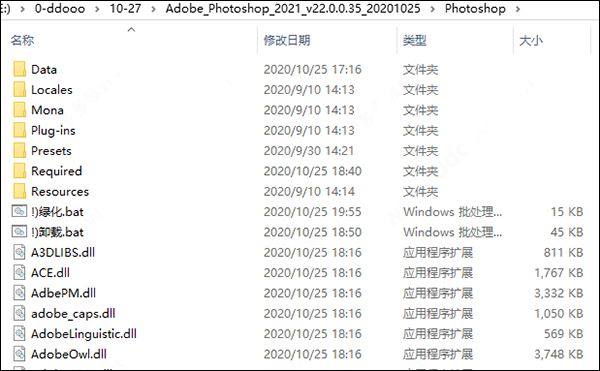
2、双击“!)绿化.bat”耐心等待绿化处理;
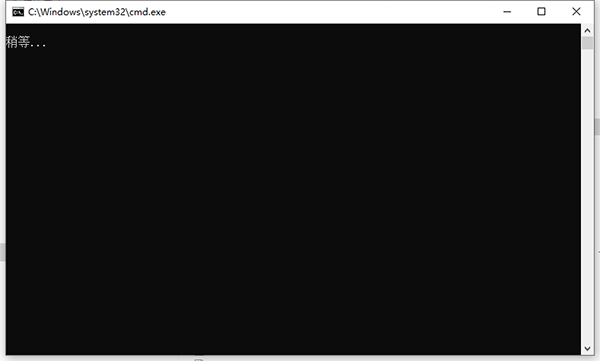
3、在等待的过程中会有安全卫士软件进行提示,选择“允许本次操作”即可;
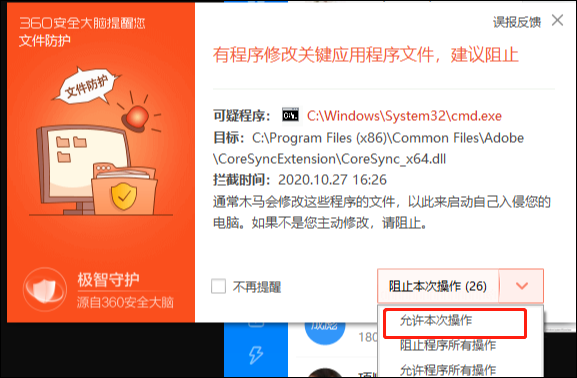
4、接着绿化好后就会在文件夹中自动出现一个快捷键方式,同时桌面上也会出现一个;
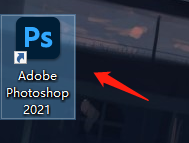
5、然后到这时双击快捷键方式即可运行使用ps2021免安装绿色版软件啦。
软件特色
1、专为所有设计人员而设计。
从海报到包装,从普通的横幅到绚丽的网站,从令人难忘的徽标到吸引眼球的图标,Photoshop 在不断推动创意世界向前发展。利用直观的工具和易用的模板,即使是初学者也能创作令人惊叹的作品。
2、不仅要按动快门。更要打动人心。
无论您是希望进行日常编辑还是彻底变换,我们的图形设计软件都可以为您提供一整套用于将照片转换成艺术作品的专业摄影工具。调整、裁切、移除对象、润饰和修复旧照片。玩转颜色、效果等,让平凡变非凡。
3、功能强大的画笔。
用专门为插画师设计的工具,随时随地绘制灵感。绘制完美对称的图案,利用笔触平滑获得精致外观。利用感觉真实的铅笔、钢笔、马克笔和画笔进行创作,包括著名插画师 Kyle T. Webster 提供的超过 1,000 种画笔。
软件功能
1、日常摄影,彻底改变了。
我们专业的摄影工具使您可以轻松地在台式机和iPad上进行日常编辑或总图像转换。裁剪,删除对象,修饰和组合照片。发挥色彩和效果。并重新构想摄影艺术。
2、设计是我们的DNA。
海报,包装,横幅,网站-您所有的设计项目都始于Photoshop。结合照片和文字以创建全新的图像。使用无限的图层和蒙版。并用油漆刷,你与你的iPad手写笔或触摸控制。
3、这里,那里,到处。
从iPad上开始,然后在桌面上完成-无论您身在何处,您的工作都会自动保存到云中,并且PSD相同。
4、更好,更快的肖像选择
只需单击一下即可创建精确的人选。“选择主题”会自动检测人像中的人物并优化选择范围,以包括头发等精细细节。
5、Adobe字体自动激活
告别PSD中缺少的字体。现在,软件会自动查找Adobe字体中的所有可用字体并将其添加到库中。
6、可旋转的图案
轻松更改图案叠加层和图案填充层中任何图案的方向。
7、Adobe Camera Raw的改进功能
无论您调整一张图像还是批量处理数百张图像,都可以节省时间。更新的Camera Raw工作空间将您的工具放在需要的地方,以便您可以更有效地进行编辑。
8、对象选择工具
通过在对象周围绘制简单的矩形或套索来创建快速精确的选择。然后让Adobe Sensei完成其余的工作。
怎么抠图详细步骤
如果使用魔棒与快速选项工具抠图的话,我们首先需要打开电脑中的ps,然后将需要抠图的图片移到ps中。之后,再对背景图层执行CTRL+J复制。我们将鼠标移动到页面的左侧中点击魔棒工具,挑选自己需要删除的部分,单击鼠标左键之后就会出现红色的线条,然后按删除键就可以了。如果图片还有白边的话,可以先按键盘上的CTRL再同时点击图层生成选区。点击右键选择羽化,最后按Delele删除就可以成功的将图片抠出来了,是最为简单的抠图方法之一。
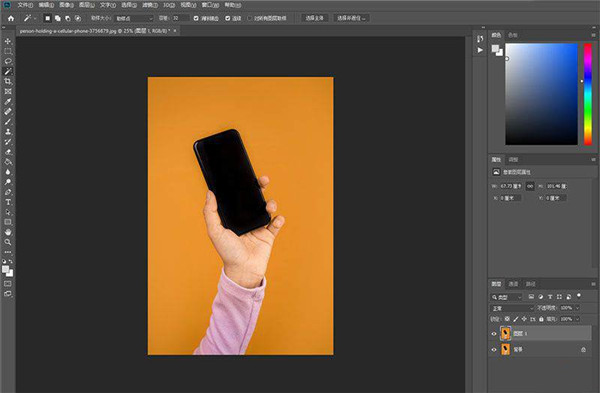
通道抠图法的第一个步骤跟使用魔棒于快速工具抠图是一样的,需要将图片素材挪到ps中,对背景图层执行CTRL+J复制。然后用鼠标点击通道面板,仔细观察每一个通道之间的明暗差别。在进行抠图工作的时候,我们最好选择那个明暗反差感最强烈的通道。
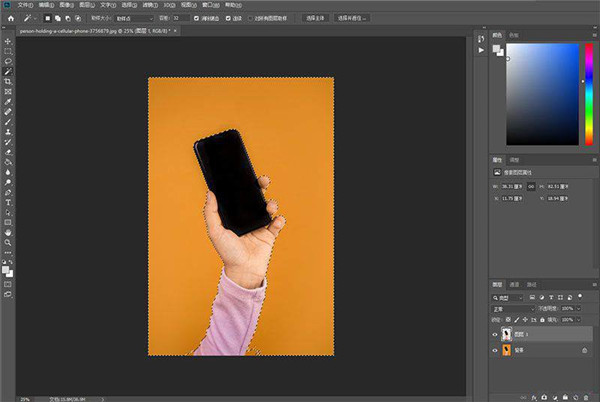
虽然红色通道和绿色通道并没有很大的差别,但是绿色通道会更日常一点。用鼠标点击先入绿色通道,按CRTL+L色阶处理。经过这一个步骤之后,图片的色彩反差感会更加强烈。然后,我们将需要清除的地方用画笔工具把它涂黑。在将画笔的颜色改成白色,把我们想要保留的部分全部涂上白色。
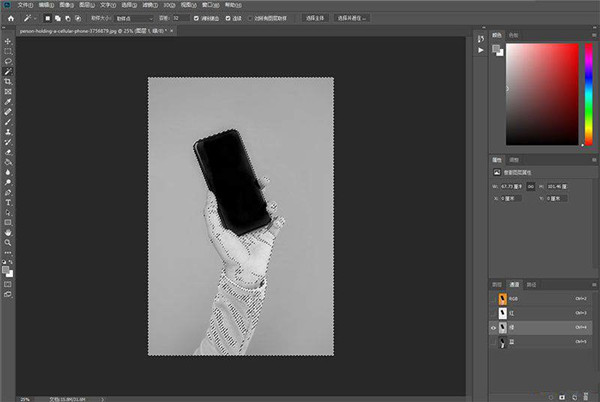
如果复制之后发现图片有一些边缘部分没有处理好的话,可以复制一层原图+蒙版,PNG图层也是需要同样的操作,然后再向下合拼图层。按住CTRL+鼠标左键,点击PNG图层,建立选区,右键羽化1-2值,反向选择,按下Delele清除就行了。
怎么调整图片大小
1、将新的图片插入到ps中,用鼠标点击插入图片的图层,然后同时按住键盘上的“Ctrl”键+“T”键打开自由变换,这时被选中的图层将会被一个矩形围住:
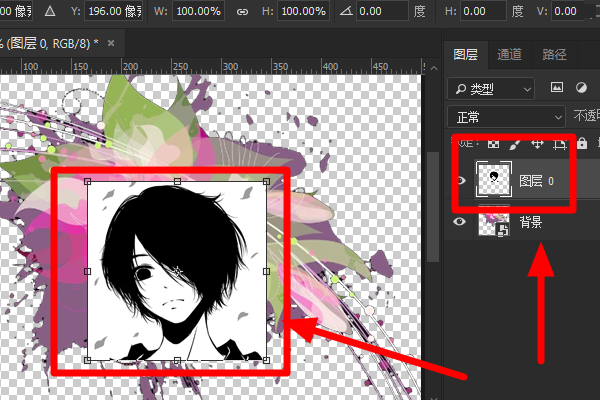
2、用鼠标拖动矩形四周的任意一个边框可以单独调整图片的大小:
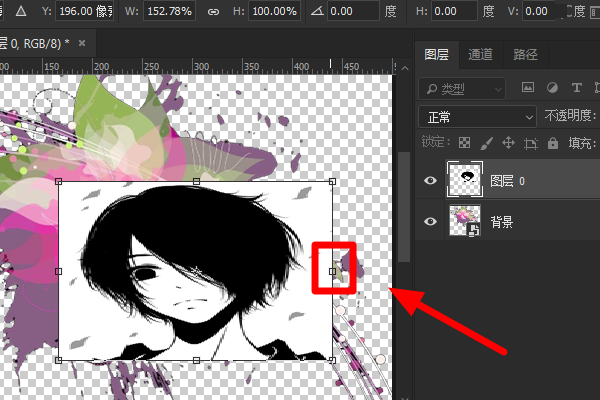
3、按住键盘上的“Shift”键,用鼠标拖动矩形的四个顶角,这时可以对图片进行等比例调整大小:
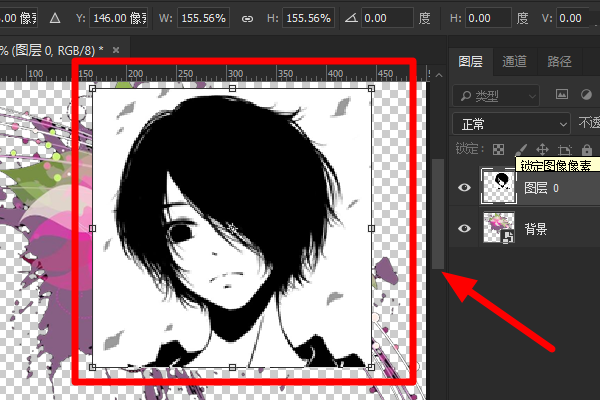
系统要求
1、处理器:支持 64 位的 Intel® 或 AMD 处理器;具有 SSE 4.2 或更高版本的 2 GHz 或更快的处理器
2、操作系统:Windows 10(64 位)版本 1809 或更高版本;不支持 LTSC 版本
3、RAM:8 GB,建议16 GB 或更多
4、显卡:支持 DirectX 12 的 GPU,2 GB内存;建议:支持 DirectX 12 的 GPU,4 GB内存,适用于 4k 及更高分辨率的显示器
5、显示器分辨率:1280 x 800 显示屏
6、硬盘空间:4 GB 可用硬盘空间;在安装过程中需要额外空间


 photoshop10中文免费版 免激活绿色版
photoshop10中文免费版 免激活绿色版 Photoshop(ps)2020茶末余香增强版 v21.2.1.265特色优化版
Photoshop(ps)2020茶末余香增强版 v21.2.1.265特色优化版 photoshop手机版
photoshop手机版 Photoshop2024中文破解版
Photoshop2024中文破解版 PhotoSpeak安卓中文版
PhotoSpeak安卓中文版 PhotoZoom Pro 7破解解锁代码 (附破解方法)
PhotoZoom Pro 7破解解锁代码 (附破解方法) PhotoLine绿色版
PhotoLine绿色版